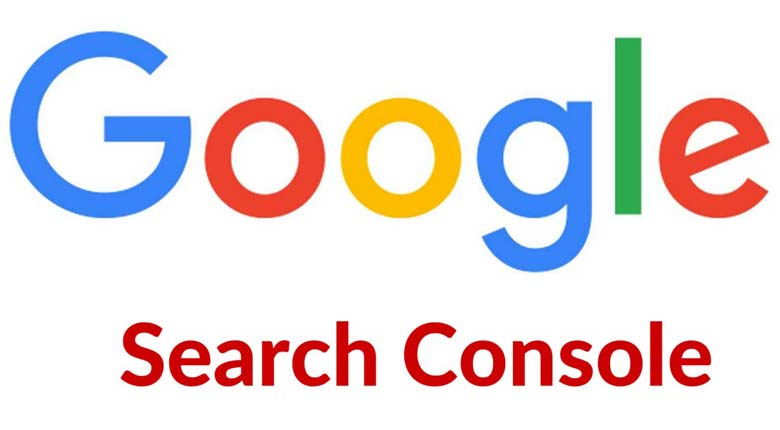Há algum tempo, quando acessamos o Google Search Console para atualizar ou enviar uma nova página do nosso site, nos deparamos com o seguinte erro: “Ocorreu um erro. Tente novamente mais tarde.“
O erro em si, não diz muita coisa. Possivelmente, é uma falha relacionada a programação da ferramenta, mas não há nada certo quanto a isso. O problema, em algumas ocasiões, pode ser resolvido rapidamente de forma automática ou, infelizmente, algumas horas e, até mesmo, alguns dias depois que o erro apareceu. Mas, se você não quer esperar, veja a nossa dica de como “burlar” esse erro.
Google Search Console: Enviando uma nova url
- O procedimento de envio de uma nova url para atualizar o seu site é bem simples. Ao fazer o login no Google Webmasters Tools, você seleciona o site desejado no Painel de Controle.
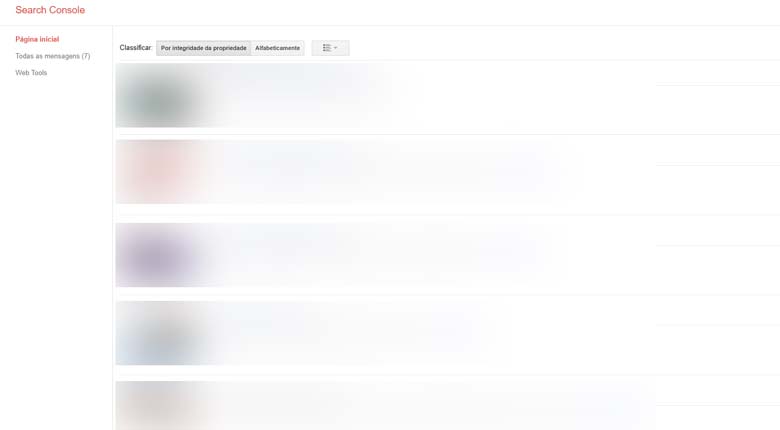
- No menu à esquerda, siga os passos abaixo:
- Rastreamento ⇒ Buscar como o Google ⇒ digite a url na caixa de texto ⇒ clique em Buscar.
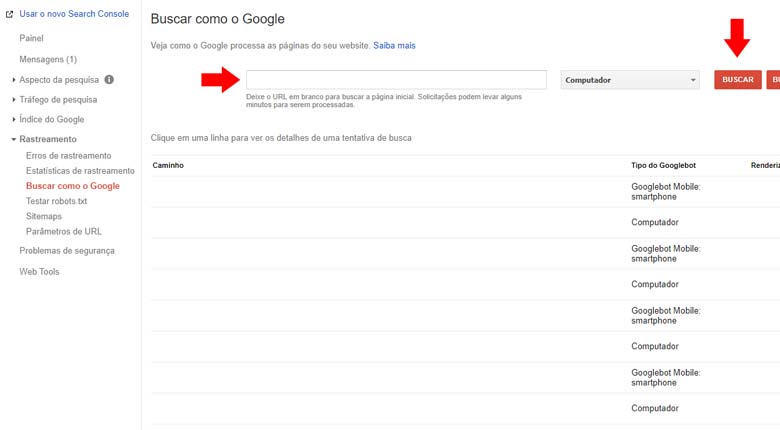
- Um dos sinais que o problema irá acontecer, é quando a tela abaixo (reCAPTCHA), é exibida. Marcamos “Não sou um robô”, selecionamos “Rastrear somente este URL”, pois queremos indexar somente uma determinada página e o erro aparece. Fazemos o mesmo procedimento, feito anteriormente, mas dessa vez, selecionando “Rastrear este URL e seus links diretos”, ou seja, uma determinada página, juntamente de eventuais links que a mesma possui, para outros conteúdos do site. Novamente, a mensagem de erro é exibida. Sinal, de problema, realmente.
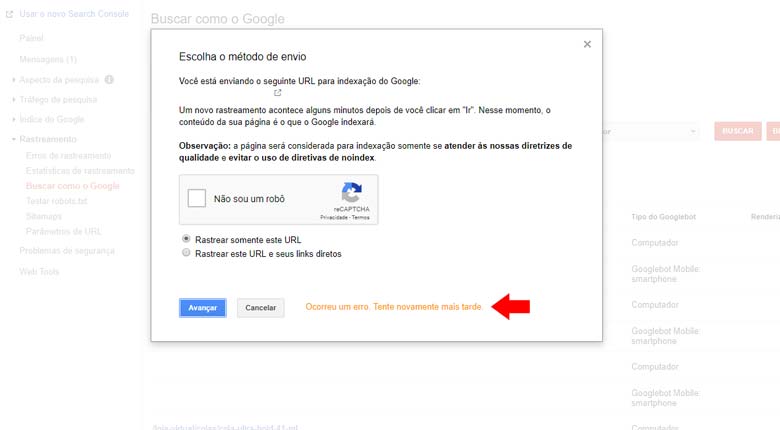
Google Search Console: Corrigindo o erro
A solução apresentada nos próximos passos, é simples até demais. Mas não significa que a sua nova página será atualizada rapidamente, como acontece, quando utilizamos “Buscar como o Google“. Mas, mesmo assim, não custa tentar:
- No menu à esquerda, siga os passos abaixo:
- Rastreamento ⇒ Sitemaps ⇒ marque sitemap.xml ⇒ e e clique em Enviar novamente.
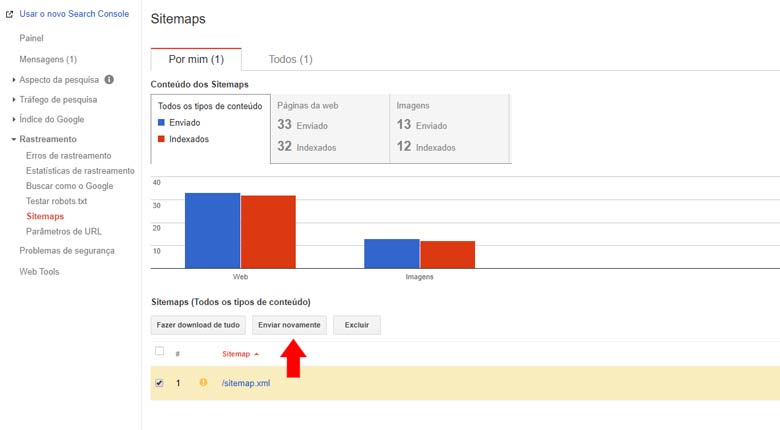
- Confirme o envio do sitemap, clicando em “Sim“.
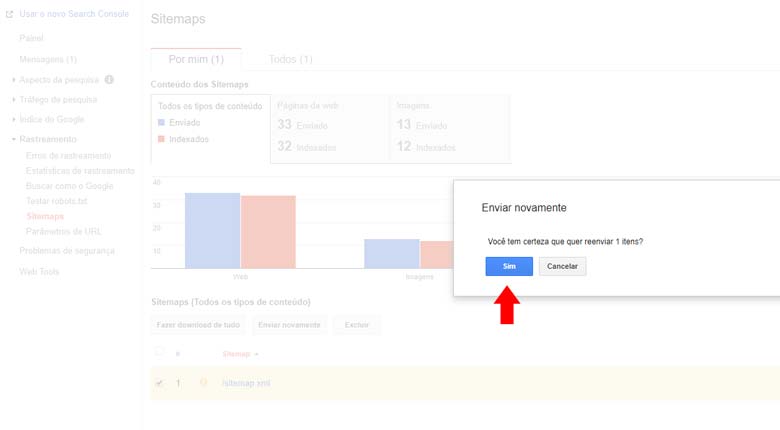
- Para finalizar, clique em Atualize a página. Agora é só aguardar.
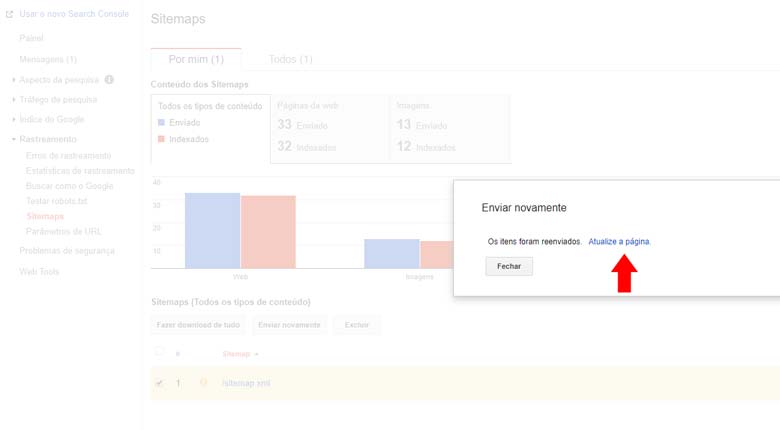
Você já teve problemas ao enviar a sua nova url para o Google Search Console? Como você conseguiu contornar? Achou a nossa dica útil, curta a nossa página nas redes sociais e compartilhe a nossa publicação. Até a próxima!